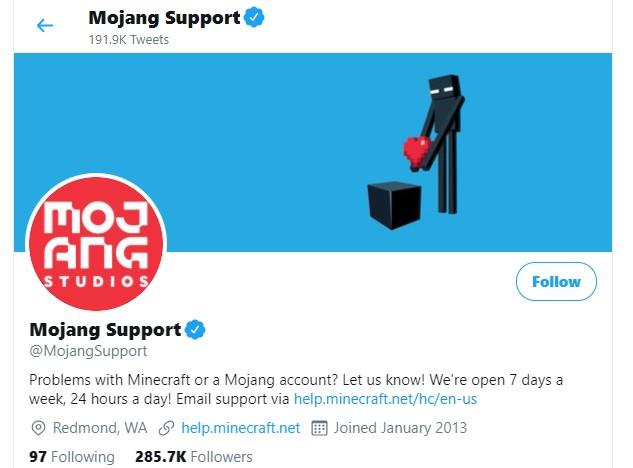“Ağ Sorunu: Lütfen Ağ Bağlantınızı Kontrol Edin ve Tekrar Deneyin” hatası nedeniyle Minecraft Dungeons oynarken sorun mu yaşıyorsunuz? Eğer öyleyse, kesinlikle bu sorunu yaşayan tek kişi sen değilsin.
Minecraft Dungeons, Game Pass oyuncularının ücretsiz olarak edinebilecekleri en son Microsoft oyunlarından biridir. Ayrıca normal Microsoft Store’dan da indirilebilir.
Bu sorun giderme kılavuzunda, bilgisayardaki bu hatanın nedenlerini ve düzeltmeye çalışabileceğiniz etkili çözümleri tartışacağız.
Minecraft Dungeons Ağ Sorununun nedenleri nelerdir (Ağ Bağlantı Hatasını Kontrol Edin)?
Birçok Minecraft Dungeons oyuncusu, oyun birkaç ay önce piyasaya sürüldüğünden beri her türlü ağ sorunuyla karşılaşır. Bu kılavuzda, size “Ağ Sorunu: Lütfen Ağ Bağlantınızı Kontrol Edin ve Tekrar Deneyin” sorununun olası nedenlerini göstereceğiz. Minecraft Zindanlarında hata.
Yerel ağ sorunu.
Minecraft Dungeons’ı çevrimdışı modda bile oynamak için, başlatıcının önce lisansı doğrulaması gerekir, bu nedenle PC’nizin internet bağlantısı olduğundan emin olmalısınız. Bilgisayarınız çevrimiçi değilse oyunu başlatamaz ve şu anda uğraştığımız bu hataya neden olur.
Rastgele hata.
Bazı durumlarda Minecraft Zindanları düzgün başlamayabilir ve rastgele hatalar nedeniyle bir ağ hatası gösterebilir. Bu, PC’nizde iyi bir internet bağlantınız olsa ve hiç sunucu sorunu olmasa bile gerçekleşebilir.
Sunucu sorunları.
Diğerleri için asıl neden aslında kontrol alanınızın dışında olan bir şey olabilir. Özellikle bunun gibi yeni oyunlar için zaman zaman sunucu sorunları olabilir.
Bozuk oyun dosyaları.
Hasarlı dosyalar da bazı oyunlarda hatalara neden olabilir. Windows 10’daki varsayılan Onarım aracını kullanarak oyun dosyalarınızın sağlığını doğrulayabilirsiniz.
Yazılım sorunları.
Diğer üçüncü taraf programları, oyunları ve hatta Windows nedeniyle Minecraft Dungeons’ta bir ağ sorunu oluşabilir. Sorunları en aza indirmekten kaçınmak için, PC’nizin yazılım ortamının her zaman güncel olduğundan emin olmak istersiniz.
Minecraft Zindanlarında Ağ Sorunu hatası nasıl düzeltilir?
Aşağıda Minecraft Dungeons’taki ağ sorunlarını çözmek için web’de topladığımız bilinen çözümlerin bir listesi bulunmaktadır.
- PC’nizi yeniden başlatın.
Oyunu ve / veya bilgisayarınızı yeniden başlatmak, önce denemeniz gereken olası en basit çözümdür. Sorunun çözülüp çözülmediğini görmek için önce oyunu kapatmayı deneyin.
Oyunu kapatıp yeniden başlattıktan sonra sorun devam ederse, bilgisayarınızı kapatmayı düşünün. Ardından, sistemin yenilenmesine izin vermek için güç kaynağından yaklaşık 30 saniye süreyle fişini çekin. Bundan sonra, tekrar açın ve ağ sorunu hatasını tekrar kontrol edin. - Her şeyi güncel tutun.
Yukarıda belirtildiği gibi, bilgisayarınızın yazılım tarafını her zaman en iyi durumda tutmak isteyeceksiniz. Bu, aşağıdakiler için güncellemeleri kontrol etmeniz gerektiği anlamına gelir:
-Sürücüler
-Üçüncü taraf programları
-Windows İşletim Sistemi
Sürücülerinizi, özellikle grafik kartı için güncellemek, oyun oynarken aksaklıkları önlemek için önemlidir.
Aynısı diğer uygulamalarınız için de geçerlidir. Bazen, güncel olmayan programlar Windows’a veya diğer programlara müdahale edebilir ve sorunlara neden olabilir.
Windows İşletim Sisteminin mevcut en son sürümü çalıştırdığından emin olmak da eşit derecede önemlidir. Microsoft düzenli olarak güncellemeler yayınlar, bu nedenle en az haftada bir sistem güncellemelerini kontrol ettiğinizden emin olun.
- Güç döngüsü ağ donanımı.
Bilgisayarınızdaki olası internet bağlantısı sorunlarını kontrol etmek için yapabileceğiniz şeylerden biri yönlendiricinizi kapatıp açmaktır. Bunu yapmak için, yönlendiriciyi kapatın ve tıpkı PC’nizde yaptığınız gibi 30 saniye süreyle elektrik prizinden çıkarın.
Yavaş veya kesintili bağlantı sorunlarının da potansiyel olarak ağ sorunlarına neden olabileceğini unutmayın. Yavaş bağlantı yaşıyorsanız veya internetiniz sürekli kesiliyorsa, bu sorunları kontrol ettiğinizden ve ISS’nizden yardım aldığınızdan emin olun. - Sunucu sorunlarını kontrol edin.
Mojang sunucuları bazen kapanabilir. Olası sunucu sorunları ile ilgili haberler için resmi Mojang Twitter beslemesini kontrol ettiğinizden emin olun.

- Oyun dosyalarını onarın.
Ağınızda internet bağlantısı sorunu olmadığından ve sunucuların normal çalıştığından eminseniz, sorun oyunun yerel dosyalarında veya ayarlarında olabilir. Kontrol etmek için aşağıdaki adımları uygulayın:
-Basın pencereler buton.
-Oyun uygulamasını arayın.
–Sağ tık uygulamada.
-Seçiniz Uygulama ayarları.
-Tıklamak Tamir etmek buton.
- Minecraft Dungeons’ı yeniden yükleyin.
Bu çözümlerden hiçbiri yardımcı olmazsa, oyunu silmeyi ve yeniden yüklemeyi deneyin. Bu, ilk kurulumunuzdan sonra oluşabilecek olası hatalardan kurtulmalıdır.
Bu genellikle orijinal Minecraft ve Minecraft Zindanları ile hem çevrimdışı hem de çevrimiçi sorunları gidermede etkilidir.
Önerilen okumalar:
- Call of Duty Mobile Gecikme veya Donma Sorunu Nasıl Onarılır
- Call of Duty Mobile Bağlanmıyor Sorunu Nasıl Giderilir
- COD Warzone’da Hileciler ve Hackerlar Nasıl Rapor Edilir | Yeni 2020!
- Aramızdaki Arkadaşlarla Nasıl Davet Edilir veya Oynanır | PC Steam | Yeni 2020!
Daha fazla sorun giderme videosu ve öğretici için androidhow Youtube Kanalımızı ziyaret edin.